笔记本显卡在哪看 怎样检查笔记本电脑显卡的驱动程序
更新时间:2024-04-13 12:54:23作者:jiang
如今笔记本电脑已经成为人们生活中不可或缺的工具之一,而显卡作为其重要组成部分之一,对于电脑的性能起着至关重要的作用,有时候我们可能会遇到一些问题,比如电脑画面不流畅、显示效果不佳等,这时候就需要检查一下笔记本电脑的显卡驱动程序是否正常运行。问题来了我们应该如何检查笔记本电脑的显卡驱动程序呢?本文将带您一起探索。
步骤如下:
1.选中我们电脑桌面的我的电脑选项,点击鼠标右键。
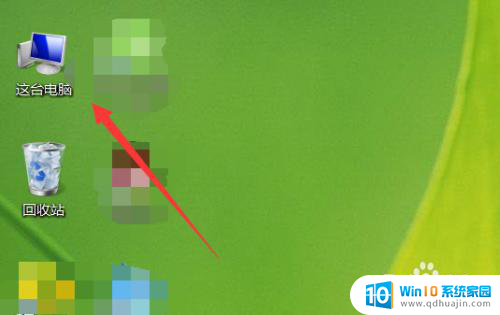
2.点击后弹出一个选项界面,我们点击一下管理。
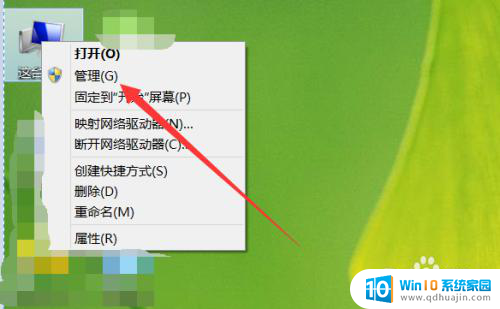
3.在弹出的界面点击设备管理器。然后会出现选项。
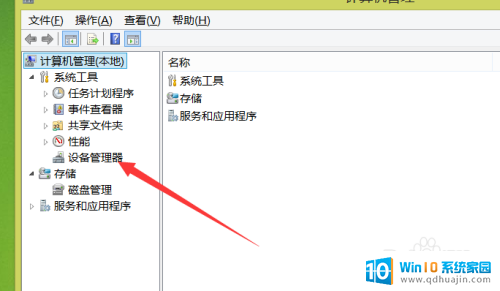
4.在出现的选项中我们点击一下显示适配器。

5.点击之后就会出现我们显卡了,然后双击就会弹出一个界面。
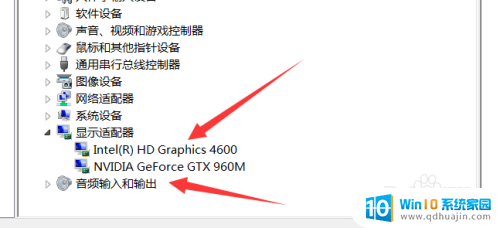
6.这样就可以了解显卡的一些相关信息参数了。
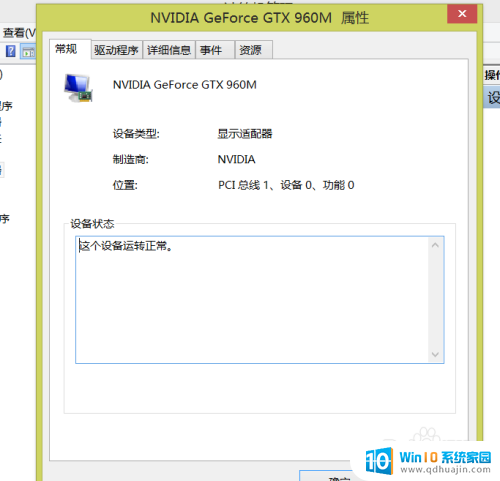
以上就是笔记本显卡在哪查看的全部内容,还有不清楚的用户可以参考以上步骤进行操作,希望能对大家有所帮助。
笔记本显卡在哪看 怎样检查笔记本电脑显卡的驱动程序相关教程
热门推荐
电脑教程推荐
win10系统推荐
- 1 萝卜家园ghost win10 64位家庭版镜像下载v2023.04
- 2 技术员联盟ghost win10 32位旗舰安装版下载v2023.04
- 3 深度技术ghost win10 64位官方免激活版下载v2023.04
- 4 番茄花园ghost win10 32位稳定安全版本下载v2023.04
- 5 戴尔笔记本ghost win10 64位原版精简版下载v2023.04
- 6 深度极速ghost win10 64位永久激活正式版下载v2023.04
- 7 惠普笔记本ghost win10 64位稳定家庭版下载v2023.04
- 8 电脑公司ghost win10 32位稳定原版下载v2023.04
- 9 番茄花园ghost win10 64位官方正式版下载v2023.04
- 10 风林火山ghost win10 64位免费专业版下载v2023.04